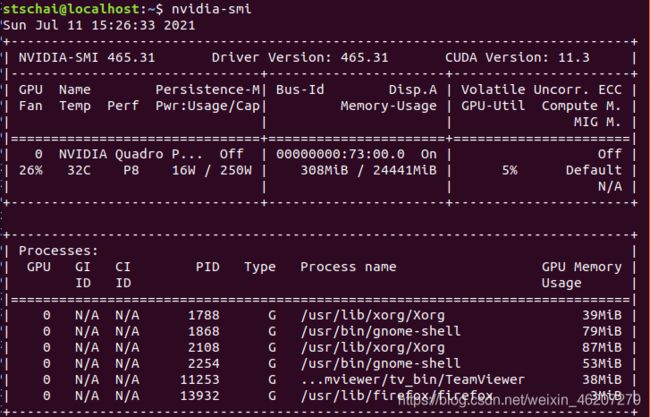Ubuntu18.04.5 LTS系统安装以及深度学习环境配置(tensorflow-gpu和pytorch-gpu)
一、Ubuntu18.04.5 LTS系统安装
本博客只为记录个人工作站配置的具体过程,主要是一些资源汇总,由于每台电脑上的系统及操作环境都有所区别,所以我的操作能行不代表所有的操作都是这样,要随机应变。
1、Ubuntu系统历史各个版本
下载链接:http://old-releases.ubuntu.com/releases/
本博客下载安装的是:ubuntu-18.04.5-desktop-amd64.iso
2、使用rufus制作U盘启动盘
rufus下载地址:https://rufus.ie/zh/
UBuntu系统安装过程参考苏守坤 :https://blog.csdn.net/u014453443/article/details/88049804
(完成启动盘制作后,电脑关机插上U盘,开机过程中进入BIOS设置从U盘启动,进入BIOS的方式随电脑机型不同而不同,有F2,F10等,我使用的是Dell的工作站,开机过程按F12进入BIOS。桌面启动后就一路傻瓜式安装,不过这里有一点注意一下,如果是想只使用UBuntu系统,可以不用管分区,虚拟机上安装系统如何分区另行百度)
3、系统安装好之后的配置过程
(1)网络配置:系统安装好后插上网线,使用ping命令会发现网络连接有问题,时断时连,网上找了很多教程,有说Ipv6有问题的要禁用、或下载网卡驱动的、网络接口配置的,全试过,还是未能解决问题,最后参考BinaryCSharp :https://blog.csdn.net/danielpei1222/article/details/65452451,才解决问题。
(2)更改apt的下载源:Ubuntu自带的下载源超级慢,慢到你怀疑自己装的系统是不是有问题。同样,这里还是给链接,参考泉伟 :https://blog.csdn.net/qq_35451572/article/details/79516563
二、显卡驱动安装
参考new_delete_ :https://blog.csdn.net/new_delete_/article/details/81544438
1.、禁用nouveau
$ sudo vim /etc/modprobe.d/blacklist-nouveau.conf
文件中加入以下内容:
blacklist nouveau
options nouveau modeset=0
# 更新后重启
$ sudo update-initramfs -u
$ sudo reboot
#重启后验证
$ lsmod | grep nouveau2、完全卸载以前安装的显卡驱动
$ sudo apt-get remove --purge nvidia*3、显卡驱动安装
(1)直接命令行安装参考:https://blog.csdn.net/weixin_43820996/article/details/100676292
(2)下载显卡驱动源文件安装参考:https://blog.csdn.net/new_delete_/article/details/81544438
这里还是推荐先查询电脑最适合的显卡驱动版本,然后使用推荐的版本号安装。
# 查询电脑最适合的显卡驱动版本
ubuntu-drivers devices我这次安装推荐的显卡驱动版本号有问题,而且显卡未能正确识别,所以使用了(2)安装的显卡驱动,下载的是NVIDIA-440版本的,这里需要先安装gcc才能安装成功显卡驱动,然后再次查询电脑最适合的显卡驱动版本,又重新使用(1)安装了推荐的显卡驱动版本。这里感谢XianJiaoMu指导安装。如果系统显卡未能正确识别请参考:https://blog.csdn.net/qq_44263574/article/details/114392748?spm=1001.2014.3001.5501
#安装后重启
$ sudo reboot
#如果出现GPU列表,则驱动安装成功
$ nvidia-smi 如出现下图则显卡驱动安装成功
三、深度学习环境配置
1、Ananconda的安装
参考链接:https://blog.csdn.net/qq_15192373/article/details/81091098
2、pycharm的安装以及添加快捷键方式
参考链接:https://blog.csdn.net/qq_15192373/article/details/81091278
(pytorch和tensorflow的GPU版本都不需要额外装cuda和cudnn,直接使用命令行安装GPU版本pytorch和tensorflow时会顺带着自己安装完成的)
3、pytorch安装GPU版本
显卡驱动和cuda对应关系:https://docs.nvidia.com/cuda/cuda-toolkit-release-notes/index.html
参考链接:https://blog.csdn.net/xinjieyuan/article/details/105100015
4、tensorflow安装GPU版本
参考链接:https://blog.csdn.net/q03581853/article/details/80138863